2 formas sencillas de unir varios archivos SWF en uno
SWF (formato web pequeño) es un formato de archivo Adobe Flash que se utiliza principalmente para multimedia, gráficos vectoriales y Action Script. Los archivos SWF pueden contener animaciones o subprogramas de diversos grados de interactividad y función, y pueden reproducirse fácilmente mediante el complemento Flash en cualquier navegador web.
¿Está buscando un programa de unión de vídeo útil, especialmente gratuito, para fusionar archivos MXF?

Esta publicación habla principalmente de la situación en la que tienes varios archivos SWF y quieres combinarlos. Puede obtener una guía detallada para fusionar o unir archivos SWF en uno.
Si no desea instalar ninguna herramienta de fusión de videos de terceros, puede recurrir a algún ensamblador SWF en línea gratuito para combinar varios archivos SWF. Aquí te presentamos los populares Fusión de vídeo gratuita. En comparación con otras herramientas de combinación de videos en línea, no tiene límite en el tamaño del archivo que carga. Además, no agregará marcas de agua a su archivo combinado.
Esta combinación de videos en línea gratuita admite muchos formatos de video de uso común, incluidos SWF, MP4, AVI, FLV, MOV, WMV y más. Es totalmente gratuito y 100% seguro. Puedes usarlo en cualquier navegador web como Chrome, IE, Firefox, Yahoo o Safari para unir varios archivos SWF en uno.
Abra este ensamblador SWF en línea gratuito en su navegador, haga clic en Agregar video para fusionar para instalar rápidamente un pequeño iniciador para el primer vídeo fusionado en línea. Sólo necesitas instalarlo una vez. Después de eso, aparecerá una ventana emergente en la pantalla para que seleccione y cargue sus archivos SWF.

En el nuevo Fusionando vídeos ventana, puede agregar más videoclips según sus necesidades. Tenga en cuenta que todos los archivos SWF agregados se fusionarán en el orden en que aparecen. Por lo tanto, es posible que tengas que organizarlos antes de combinarlos.
Durante este paso, también puede seleccionar el formato de video de salida y la resolución correctos para su archivo editado. Luego haga clic Fusionar ahora para comenzar a unir archivos SWF en un solo video.

Verás un Únase con éxito notificación después de combinar los archivos SWF. Puede hacer clic en el botón Aceptar para completar todo el proceso y cerrar la ventana.

Cuando combina dos o más archivos SWF, es posible que también necesite otras funciones de edición como cortar, rotar o recortar. Teniendo en cuenta eso, a esta parte le gusta recomendar un editor y conversor de video con todas las funciones, Convertidor de vídeo definitivo para ti.
Tiene la capacidad de unir archivos SWF en uno solo sin pérdida de calidad. Además, está equipado con muchas funciones de edición. Después de editar videos, también puedes ajustar los efectos de imagen y sonido y mejorar la calidad del video de salida.
Para fusionar archivos SWF en su PC o Mac con Windows 11/10/8/7, primero debe instalar y ejecutar de forma gratuita una versión adecuada de Video Converter Ultimate en la computadora. Cuando ingresa a este software de fusión de videos, puede hacer clic en el icono grande más icono o Agregar archivos para cargar sus archivos SWF. Aquí puede agregar videoclips en cualquier otro formato.

Todos los archivos SWF se fusionarán en el orden en que aparecen en la interfaz. Puedes hacer clic Mover arriba/abajo en el lado derecho del video cargado para organizar el orden del video.
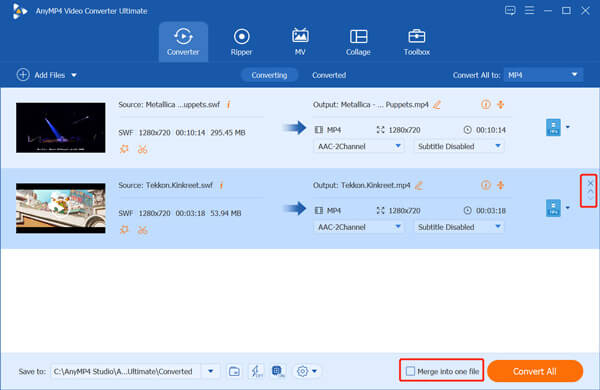
Antes de combinar archivos SWF en un solo video, puede usar varias funciones de edición para editar sus videoclips. Por ejemplo, puede hacer clic en el Cortar ícono debajo del video agregado para eliminar alguna parte del video no deseada. Como puedes ver, también te permite agregar subtítulos y pistas de audio.

Marque la Combinar en un archivo cuadro delante del Convertir todo botón en la parte inferior derecha. Seleccione el formato de salida correcto de la lista desplegable de Convertir todo a. El formato de salida predeterminado es MP4. Puede consultar la información detallada de cada formato y luego elegir el adecuado según sus necesidades.
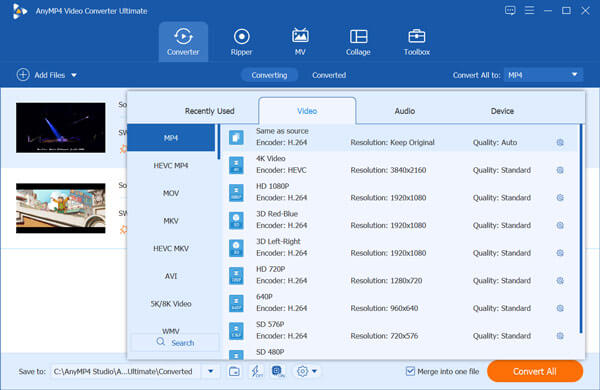
Después de todas estas operaciones, puede hacer clic en el Convertir todo para fusionar archivos SWF. Gracias a su avanzada tecnología de aceleración, puede combinar todos los videoclips en uno a gran velocidad.
¿Todavía puedes reproducir archivos SWF?
Sí. Puede utilizar un reproductor Flash o SWF independiente para reproducir archivos SWF con facilidad. Muchos reproductores multimedia como GOM Player, VLC Media Player, KMPlayer, Jugador de botey más también admiten el formato SWF.
¿Puede Windows Media Player reproducir archivos SWF?
Windows Media Player no admite de forma nativa la reproducción de SWF. Para reproducir un archivo SWF en WMP, primero debe instalar el códec SWF en su computadora. Para adquirir el códec SWF, necesita instalar Adobe Flash Player o Adobe Shockwave Player.
¿Cómo convertir SWF a MP4 gratis?
Hay muchos conversores de vídeo disponibles en el mercado que pueden ayudarle a realizar diversas conversiones de vídeo, incluida la conversión de SWF a MP4. Puedes darle el fácil de usar Convertidor de vídeo gratuito un intento.
Cuando usted unir varios archivos SWF en uno, será mejor que envíe el video combinado en un formato de video popular como MP4. Ambas herramientas de combinación de videos recomendadas le permiten fusionar clips de video y cambiar el formato de salida. Puede utilizar el que prefiera para unir archivos SWF.
Más lectura
Los 7 mejores reproductores de archivos SWF para reproducir vídeos, juegos y animaciones SWF
¿Por qué el archivo SWF no funciona en Windows 10 o Mac? El artículo comparte los 7 mejores reproductores SWF en Windows 10 y Mac para reproducir archivos SWF sin ningún problema.
Las 3 mejores formas de convertir SWF a MP4
¿Qué significa SWF? ¿Cómo reproduzco archivos SWF en Windows 10? ¿Cómo reproducir SWF en Chrome? Esta publicación cuenta 3 formas sencillas de convertir SWF a MP4 en Mac y PC con Windows.
Cómo comprimir archivos MP4 grandes en PC y Mac sin perder calidad
Para liberar espacio o subir videos a Internet sin problemas, será mejor que aprenda y siga nuestra guía para comprimir sus videos MP4 y producir archivos pequeños.
Dos formas sencillas de grabar reuniones de Webex como anfitrión o participante
¿Webex tiene función de grabación? ¿Puede grabar una reunión de Webex como participante? ¿La grabación de Webex se guarda automáticamente? ¿Cómo obtengo mi grabación de Webex? Esta publicación le mostrará 2 formas sencillas de grabar una reunión de Webex con alta calidad.